Якщо ви створюєте субтитри для відео, ви знаєте, наскільки важливо, щоб вони були легкими для читання та візуально привабливими. Завдяки останнім оновленням Premiere Pro CC, випущеним у липні 2021 року, ви можете не лише візуально налаштовувати субтитри, а й створювати, зберігати, експортувати та використовувати глобальні стилі в інших проєктах. Ось як ефективно використовувати ці функції, щоб надати субтитрам професійного вигляду.
Основні відомості
Ви дізнаєтеся, як стилізувати субтитри, як зберігати ці стилі та як використовувати їх в інших проектах. Ви також дізнаєтеся про різні варіанти налаштування для оптимізації читабельності та дизайну ваших субтитрів.
Покрокова інструкція
Насамперед відкрийте Premiere Pro CC і завантажте свій проект. Якщо ви ще не створили субтитри, ви можете зробити це зараз або попрацювати над наявним проектом.
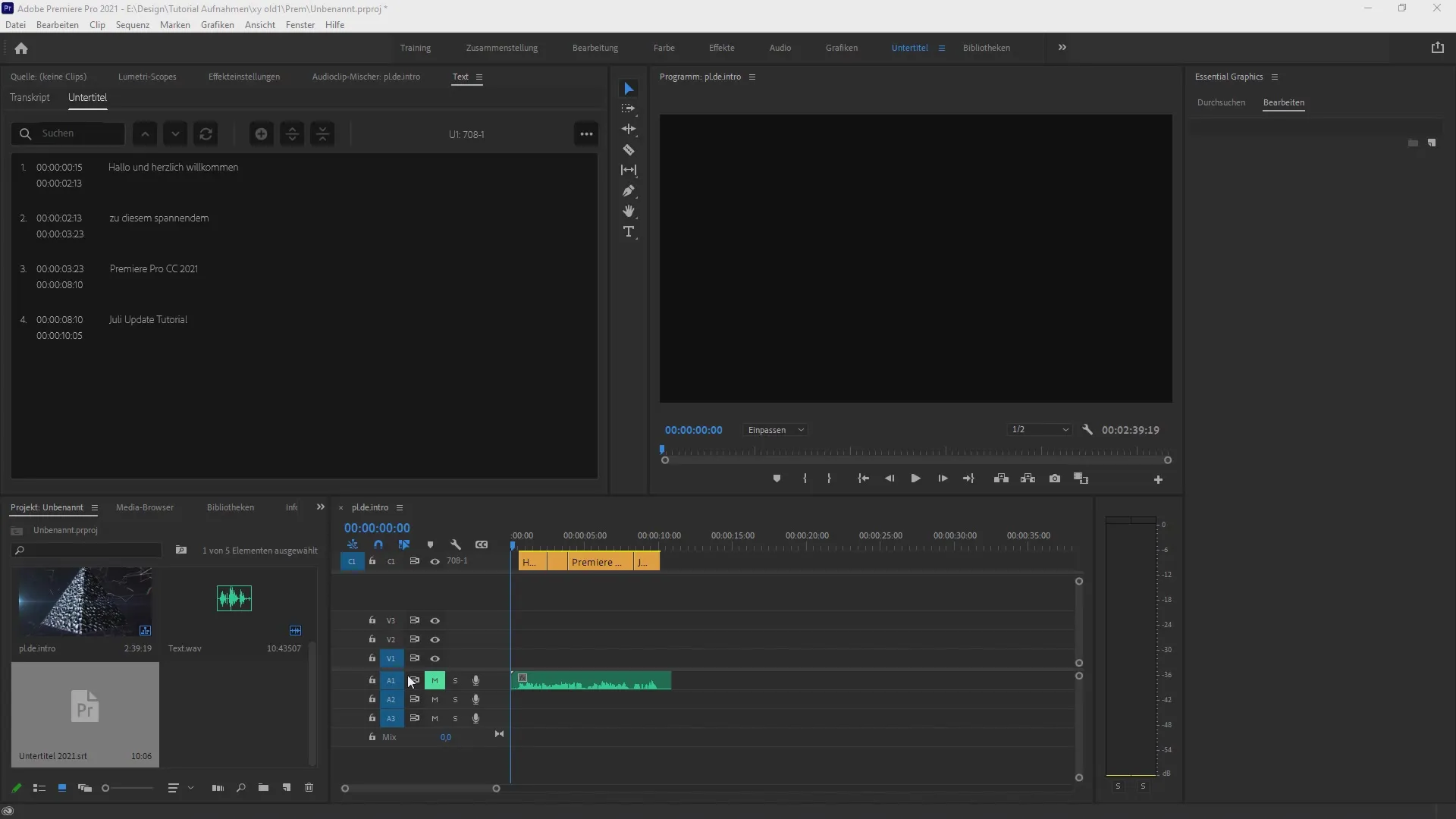
Відкривши проєкт, подивіться на створені субтитри. Тепер ви можете налаштувати читабельність, розмір шрифту і положення субтитрів. Почніть з вибору вашого тексту, щоб зробити відповідні налаштування в меню.
Для цього перейдіть на вкладку "Основна графіка". Після того, як ви виділите субтитри, тут ви знайдете всі параметри налаштування. Використовуйте інтерфейс для форматування тексту - від шрифту до розміру та вирівнювання.
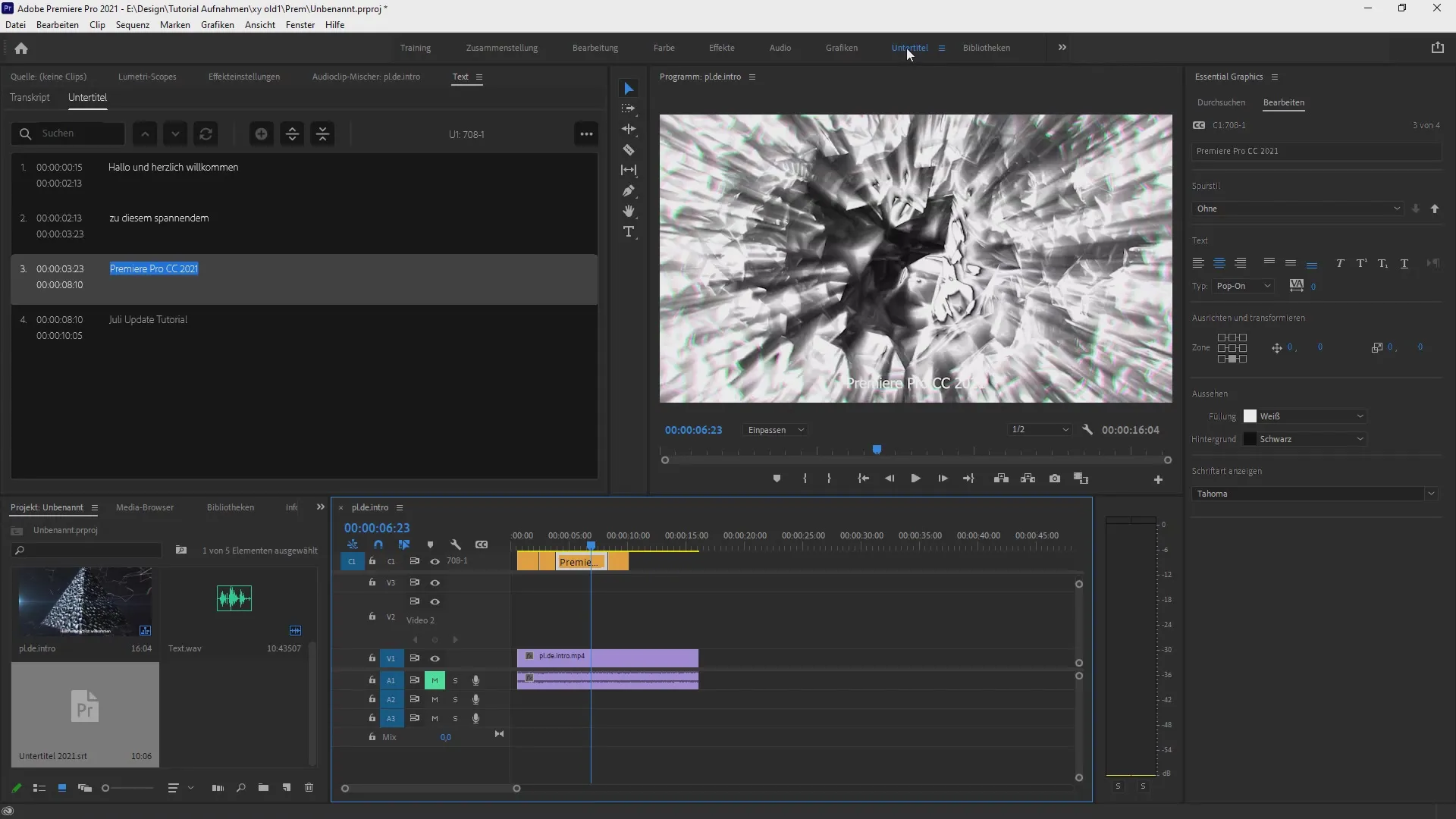
Важливим кроком є вирівнювання тексту. Ви можете вирівняти текст ліворуч, по центру або праворуч. Якщо ви двічі клацнете на вашому субтитрі, відкриється вікно, в якому ви можете розташувати текст так, як вам потрібно.
Після вирівнювання ви також можете змінити стиль тексту. Ви можете виділити його курсивом, змінити розмір шрифту або навіть додати підкреслення. Спробуйте різні варіанти, щоб з'ясувати, що найкраще підходить для вашого проекту.
Після того, як вам сподобається візуальний стиль тексту, ви можете створити глобальний стиль. Для цього перейдіть до стрілки зі списком стилів і виберіть "Створити стиль". Це дозволить вам назвати цей стиль і використовувати його пізніше.
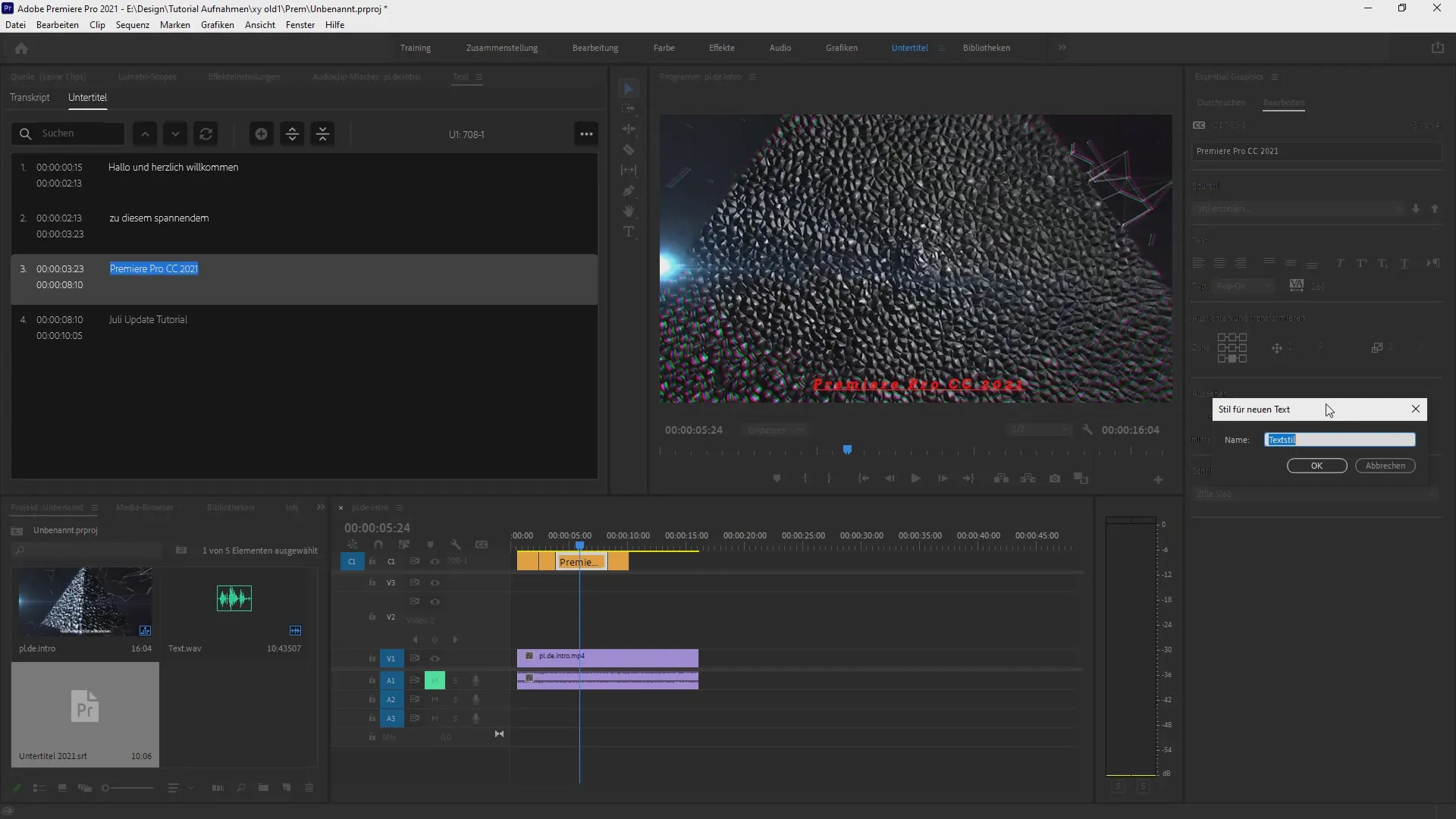
Не бійтеся бути креативними. Вибирайте шрифти і кольори, які надають вашому відео цілісного вигляду. Якщо вас не влаштовує обраний стиль, ви завжди можете внести корективи або змінити його.
Щоб застосувати ваші стилі до інших субтитрів, виберіть потрібні доріжки субтитрів і натисніть на стрілку зсуву атрибутів стилю. Це перемістить атрибути стилю до всіх вибраних субтитрів і гарантує, що вибраний вами стиль виглядатиме однаково.
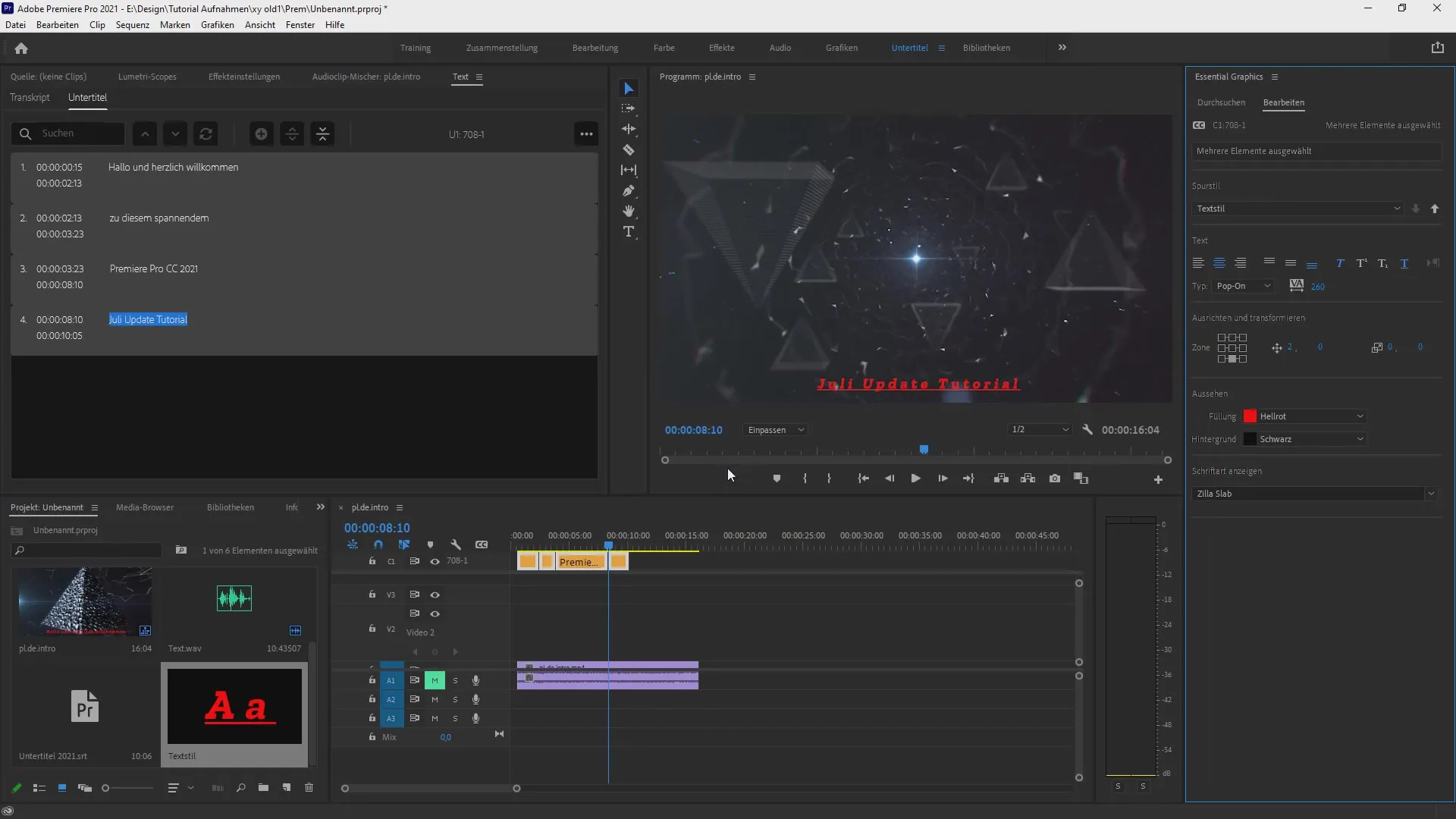
Ще однією корисною функцією є можливість експорту вашого стилю тексту. Клацніть правою кнопкою миші на вашому стилі в браузері і виберіть "Експортувати". Це дозволить вам імпортувати його в інші проекти і позбавить вас від необхідності переробляти свою важку роботу.
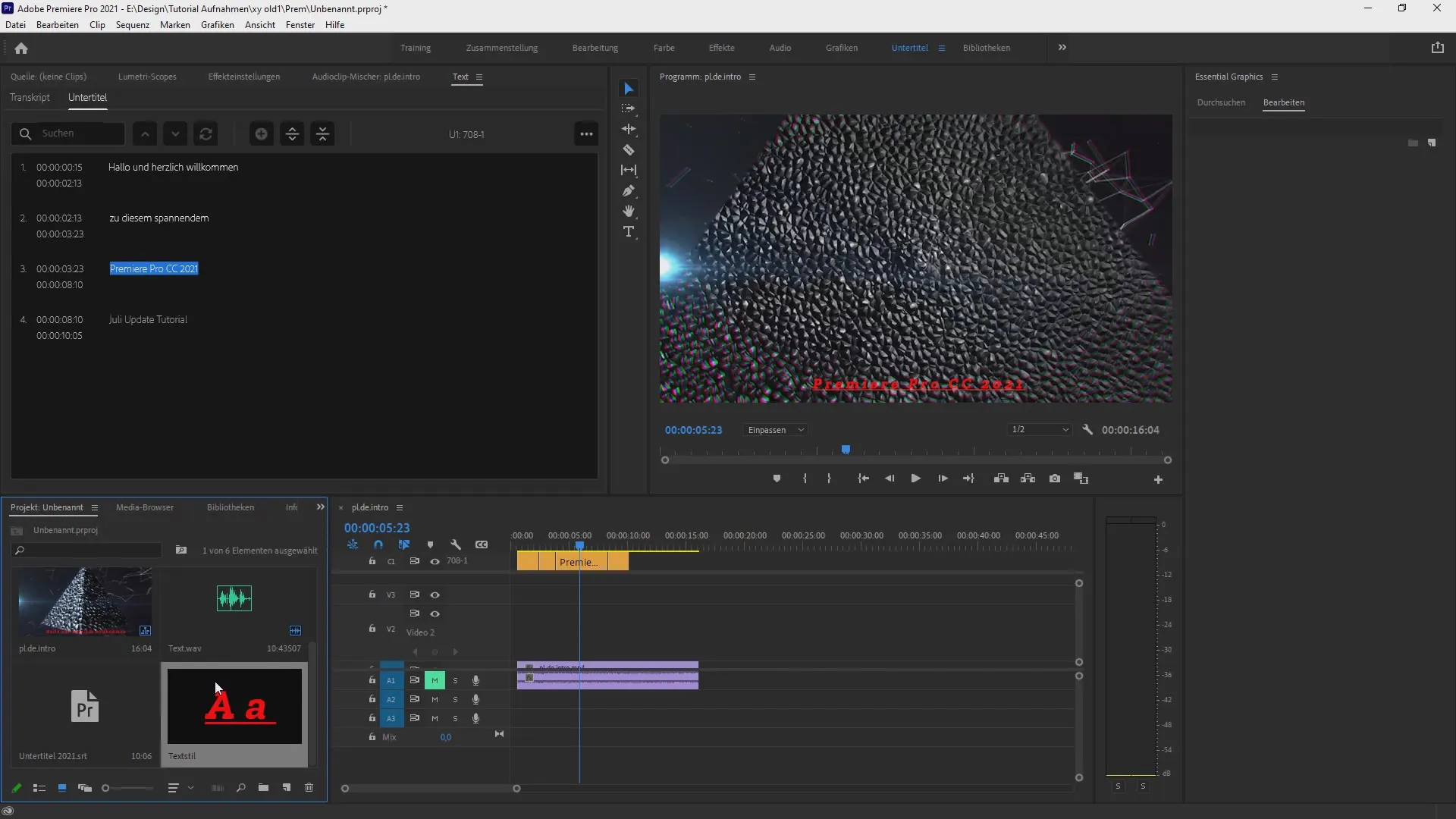
Експорт стилів дозволяє легко використовувати повторювані елементи дизайну в майбутніх проектах, заощаджуючи час і зусилля.
Весь цей процес покаже вам, як ефективно додавати стилі до субтитрів, зберігати їх і робити доступними для інших проектів, щоб ви завжди були готові надати своїм відео професійного вигляду.
Висновки - Налаштування субтитрів за допомогою стилів у Premiere Pro CC
У цьому посібнику ви дізналися, як налаштувати субтитри в Premiere Pro CC, щоб зробити їх візуально привабливішими. Тепер ви знаєте, як створювати глобальні стилі, застосовувати їх до різних субтитрів і експортувати стилі між проектами. Завдяки цим навичкам ви зможете значно підвищити якість своїх відео та досягти вражаючих результатів.
Поширені запитання
Як створити субтитри в Premiere Pro CC?Ви можете створити субтитри безпосередньо в програмі, вибравши пункт "Субтитри" в меню.
Чиможназберігати стилі для субтитрів? Так, ви можете створювати та зберігати стилі, щоб використовувати їх пізніше в інших проектах.
Які шрифти можна використовувати для субтитрів? У Premiere Pro доступні різноманітні шрифти та стилі.
Чи можна експортувати мої стилі?Так, ви можете експортувати свої стилі та імпортувати їх в інші проекти, щоб використовувати їх там.
Чиможнаналаштувати кольори субтитрів? Так, ви можете налаштувати кольори субтитрів, щоб оптимізувати їхню читабельність.


